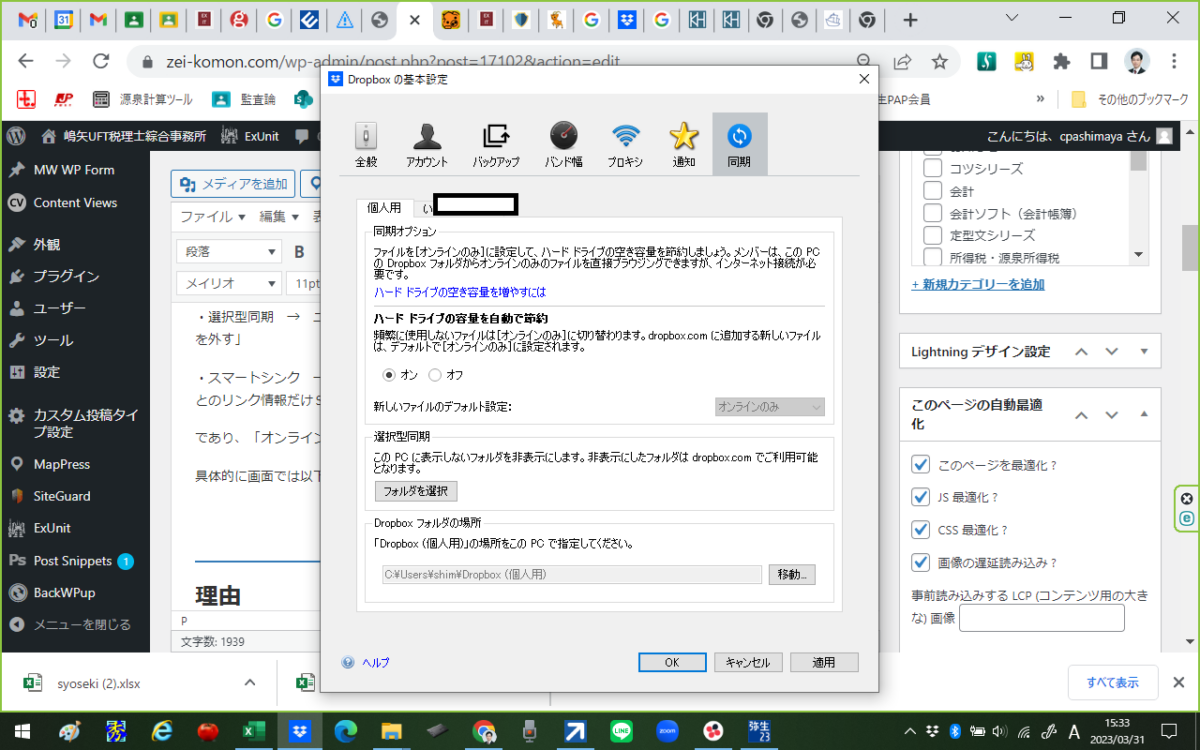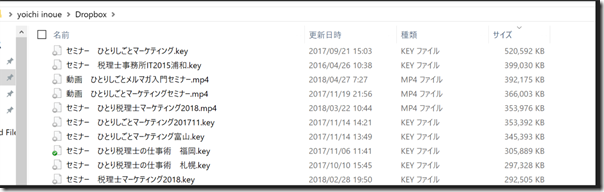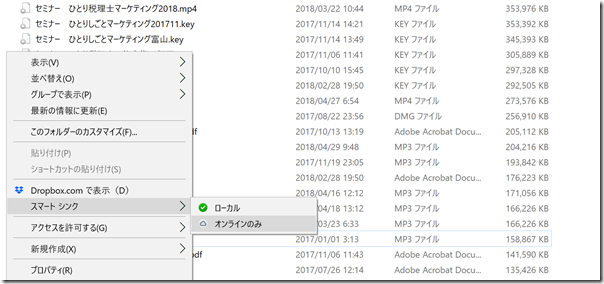問題の所在
ノートパソコンのSSDの空き容量が少なくなったので、ググっていたら、「ドロップボックスでオンラインのみ使用」の設定がよいという記事があった。
この点に関し、私はすでに、ドロップボックスのスマートシンクの設定済なのであるが、この「オンラインのみ使用」がスマートシンクを指すのか否か、曖昧だった。
また、私はドロップボックスを、個人のとビジネスの2つを使用しているが、上の違いが両方に使えるのか否かも併せてch。
結論
・選択型同期 → ユーザーが、子フォルダや孫フォルダの一部を、同期対象から外す。「SSDの側での保存を外す」
・スマートシンク → 使用頻度が低いファイルをドロップボックス側で評価して、オンライン上のオリジナルとのリンク情報だけSSD上に保存し、それ以外のファイル情報を削除する。
であり、「オンラインのみ使用」は、スマートシンクを指すことになる。
具体的に画面では以下:
ドロップボックスの基本設定ー同期、で、「ハードドライブの容量を自動的に節約」をオンにする:
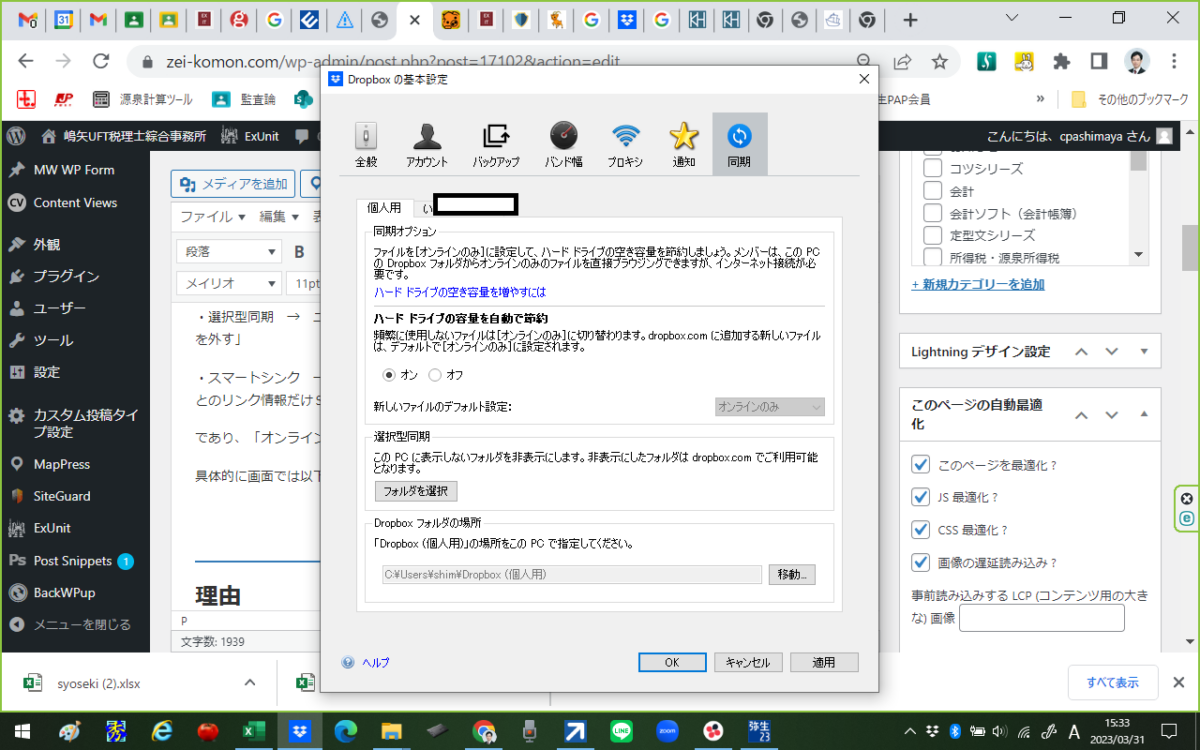
理由
以下の記事が参考になる:
1)
https://www.ex-it-blog.com/Dropbox-Backup
PCのバックアップはしなくていい Dropboxを使えば。共有フォルダ・リンク共有・履歴+スマートシンク。
(以下、一部抜粋)
スマートシンク(Professionalのみ)
私が愛用しているDropboxの機能として、スマートシンクがあります。
Windowsのエクスプローラーで見たときに表示されるアイコンで薄くなっているのは、スマートシンクを使っているファイルです。
スマートシンクは、オンラインのみにデータを置けます。

データ容量の大きなファイル(動画や音声教材、プレゼンテーションなど)は、PCの容量を使わずDropboxのみに入れることができるわけです。
(この状態でもリンク共有はできます。)
なお、写真、プライベートの動画はGoogleフォトを使っています。
古いファイルも私はスマートシンクでオンラインのみにしており、そうしておくと、新しいPCを買って同期させるときにも少なく時間で済むので便利です。
通常のプラン(Plus)でも「選択型同期」といい、フォルダ単位でオンラインのみにしPCに同期させない設定ができますが、あくまでフォルダ単位で、使い勝手が少々悪くなります。
特に私はフォルダを極力使わない主義なので。
スマートシンクだとかんたんにファイル単位で同期させるかどうかを切り替えられるのが便利です。
オンラインのみのファイルを使いたいときはネットに接続してファイルをダブルクリックすればダウンロードしてすぐに使えます。
なお、Dropboxのプランは次のとおりです。
私はスマートシンクとバージョン履歴120日だけでもこの値段差を出す意味はあると思っています。
なお、Plusの契約期間中にProfessionalに変更しても、きちんとその差額を調整してくれるので安心です。
(某JDLのように契約期間が残っている部分は切り捨て、しかも後出しということはありません)
| 値段 | 容量 | 機能 |
| Basic | 無料 | 2GB | |
| Plus | 年12,960円 | 1TB | バージョン履歴30日 |
| Professional | 年25,920円 | 1TB | バージョン履歴120日 スマートシンク他 |
スマートシンクは、ファイルを右クリックして[スマートシンク]で[ローカル]か[オンラインのみ]を選ぶだけです。

2)
https://help.dropbox.com/ja-jp/storage-space/low-disk-space
ディスクの空き容量に関するトラブルシューティング
(以下、一部抜粋)
オンラインのみのファイルまたは選択型同期を使用している
Dropbox Plus、Family、Professional、Business プランのユーザーは、自分の Dropbox ファイルやフォルダを「オンラインのみ」に設定できます。
選択型同期は、無料の Basic プランを含め、すべての Dropbox ユーザーにご利用いただけます。
いずれも Dropbox デスクトップ アプリの機能で、ファイルやフォルダを Dropbox に保存したままパソコンの容量を節約できます。
Dropbox ファイルやフォルダを「オンラインのみ」に設定する方法をについてはこちらをご覧ください。
選択型同期の仕組みについてはこちらをご覧ください。
ハード ドライブからファイルを削除する
PC では、Windows の手順に沿ってファイルとフォルダを削除します。
Mac では、Apple の手順に沿ってファイルとフォルダを削除します。
Dropbox からファイルを削除する方法は、こちらをご覧ください。
===========================
補足
特記事項なし
■